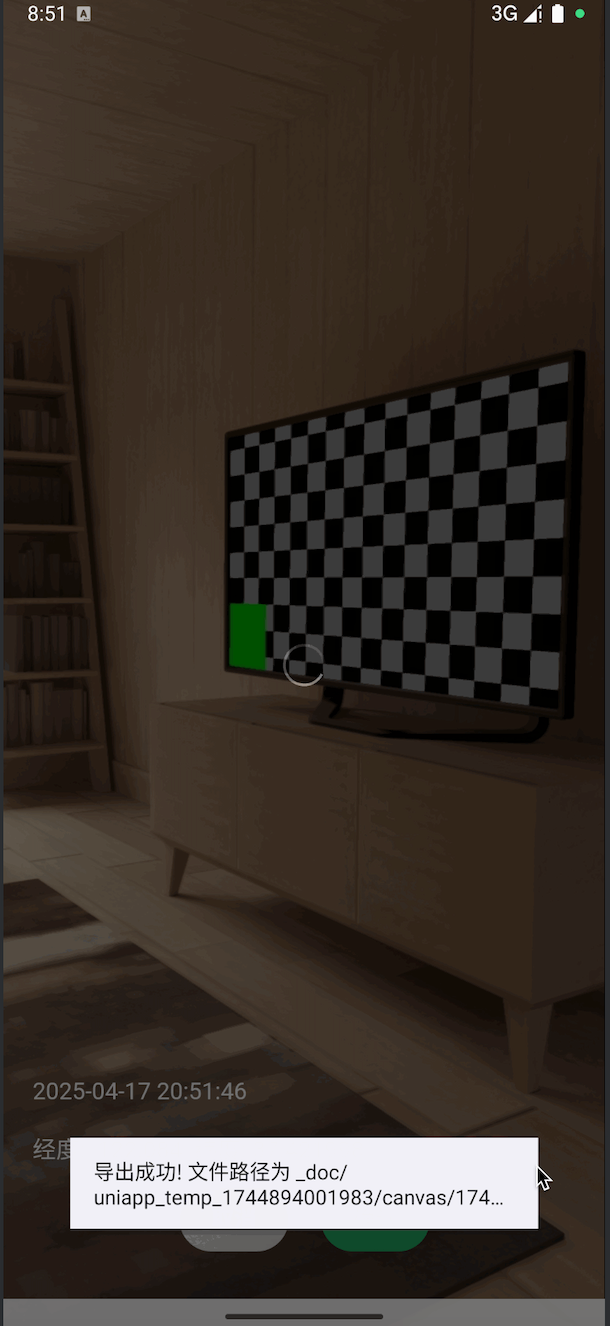今天我要介绍的是:在Windows中对于安装系统(虚拟机的步骤以及相关的安装事宜),事不宜迟,让我们来看看系统安装(虚拟机)是怎么操作的:
对现在来说,安装电脑系统已经是非常简单的事情,在以前也许对电脑的系统安装存在着一种"隔离“,即:该如何安装?方法是什么?需要什么注意事项?现在的科技可谓是飞速成长,如今的第一步可能是下一秒的终点,而安装电脑系统,或者更高级的安装服务器之类的已经不再遥远,它也许比较简单,也许也比较困难,但都不是问题,在这里,以及后续的文章,我会慢慢地剖析他们,其内容将一览无余
介绍:服务器(知识点先知:关于服务器。后续文章将会说明并讲述服务器的内容及知识点)
Windows服务器是什么?
Windows服务器是微软为企业级环境设计的操作系统,专门用于提供网络服务、管理资源、存储数据以及运行关键应用程序。它与普通Windows(如Win10/Win11)不同,更注重稳定性、安全性和多用户协作,支持以下核心功能:
-
域管理(Active Directory):集中控制员工账号、电脑权限和组策略。
-
文件共享与存储:搭建企业级文件服务器,设置访问权限和备份。
-
虚拟化(Hyper-V):在一台物理服务器上运行多个虚拟机,节省硬件成本。
-
Web服务(IIS):托管公司网站或内部管理系统。
-
数据库(SQL Server):支持业务系统数据存储。
典型Windows服务器版本:
-
Windows Server 2022:最新版,支持云集成和高级安全功能(如安全核心服务器)。
-
Windows Server 2019:广泛使用,平衡功能与兼容性。
-
Server Core版:无图形界面(仅命令行,即win+r命令),资源占用低,适合高手或自动化运维。
介绍:虚拟机(今日主讲知识点)
什么是Windows虚拟机?
Windows虚拟机(VM)是通过虚拟化技术(如Hyper-V、VMware)在一台物理服务器上模拟出的独立Windows系统。它拥有自己的虚拟CPU、内存、硬盘和网卡,可像真实电脑一样运行操作系统和软件,但资源由物理主机分配和管理。
接下来我将逐一介绍如何装载虚拟机的步骤:
安装虚拟机步骤:
Windows服务器安装:
1. 准备工作
-
硬件要求:
-
CPU:至少2核(推荐4核以上,支持64位)。
-
内存:4GB(最低),建议8GB+(企业级应用需16GB+)。
-
存储:100GB+ SSD(系统分区),根据应用需求扩展数据盘。
-
网络适配器:千兆网卡(支持IPv4/IPv6)。
-
注:介于是模拟安装,一般我会选择安装2008 或者2012。(只要熟悉了如何安装虚拟机,我们就能安装后续的系统版本,它们的步骤都基本是差不多的,除了系统版本的不同)
软件要求:
操作系统镜像:Windows Server 2022/2019/2016(从Microsoft官网下载ISO)。
许可证:购买合法密钥(或使用评估版,有效期180天)。
引导工具:Rufus(制作USB启动盘)或虚拟光驱(如VMware挂载ISO)。
安装步骤:
启动介质:
插入U盘或挂载ISO,从BIOS/UEFI设置启动项。
分区与格式化:
建议分配系统分区(C盘)至少60GB,NTFS格式。
初始配置:
安装完成后,运行 sconfig.cmd(Server Core)(《==后续会进行该知识点的讲解)或通过服务器管理器(GUI)配置:。
启用远程桌面(RDP)和Windows防火墙规则。(《==后续会进行该知识点的讲解)
安装步骤示明:
一:

二:点击创建新的虚拟机,选择自定义并进行下一步;

三:选择与本电脑相兼容的版本,定义的版本是多少即选择的为多少,一般是以17x版本为先,即win10,win11(家庭版/专业版)

四:

五:注:关键。此处选择关乎到后续操作,要装载什么操作系统则选择什么操作系统,且需要版本匹配,前面选择什么版本这里以及后面必须要与前面一致。

六:疑解:因为虚拟机创立后会产生很多零碎文件,所以创立一个新文件夹是有必要的,可以将文件夹放入非C盘(可以是D盘,或者其他)

七:

八:

九:

十:

十一:

十二:

十三:

十四:

十五:

十六:

十七:完成后,会出现:

核心优势:
隔离性:单台物理机运行多个独立系统,互不干扰。
便携性:虚拟机文件(如VHDX)可复制到其他主机直接运行。
节能省成本:减少物理服务器数量,降低硬件开支。
总结:Windows虚拟机的安装就是“在软件中模拟一台电脑”,通过虚拟化工具分配资源、挂载镜像、安装系统,最终获得与物理机功能相同的灵活环境,适用于测试、开发、服务器整合等多种场景。